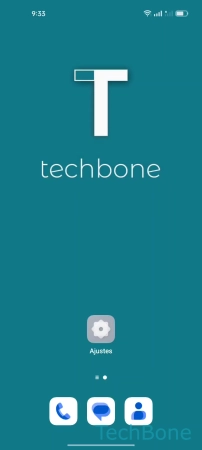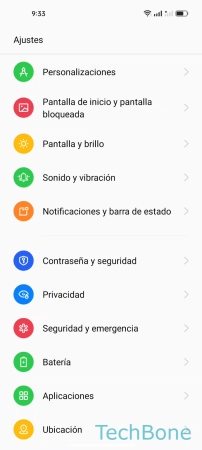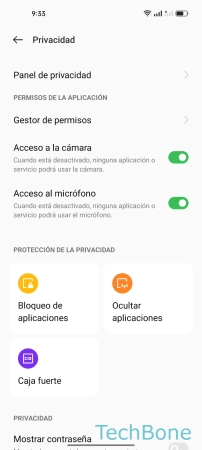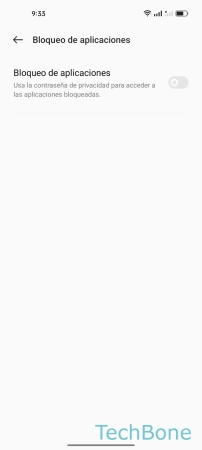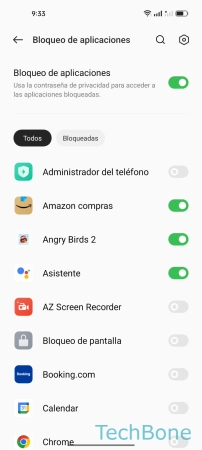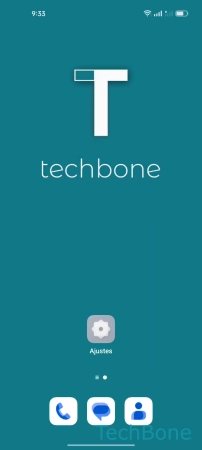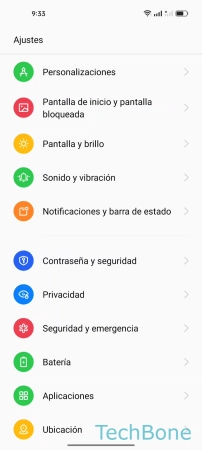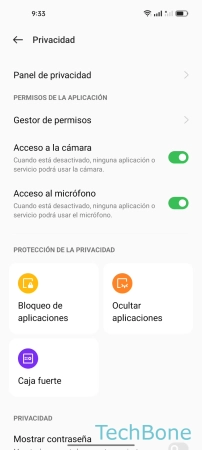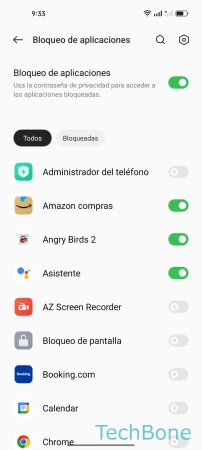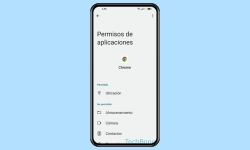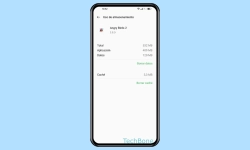Oppo - Usar el Bloqueo de Aplicaciones
El usuario puede proteger aplicaciones con una contraseña en cualquier momento, como explicamos aquí.
Escrito por Denny Krull · Última actualización el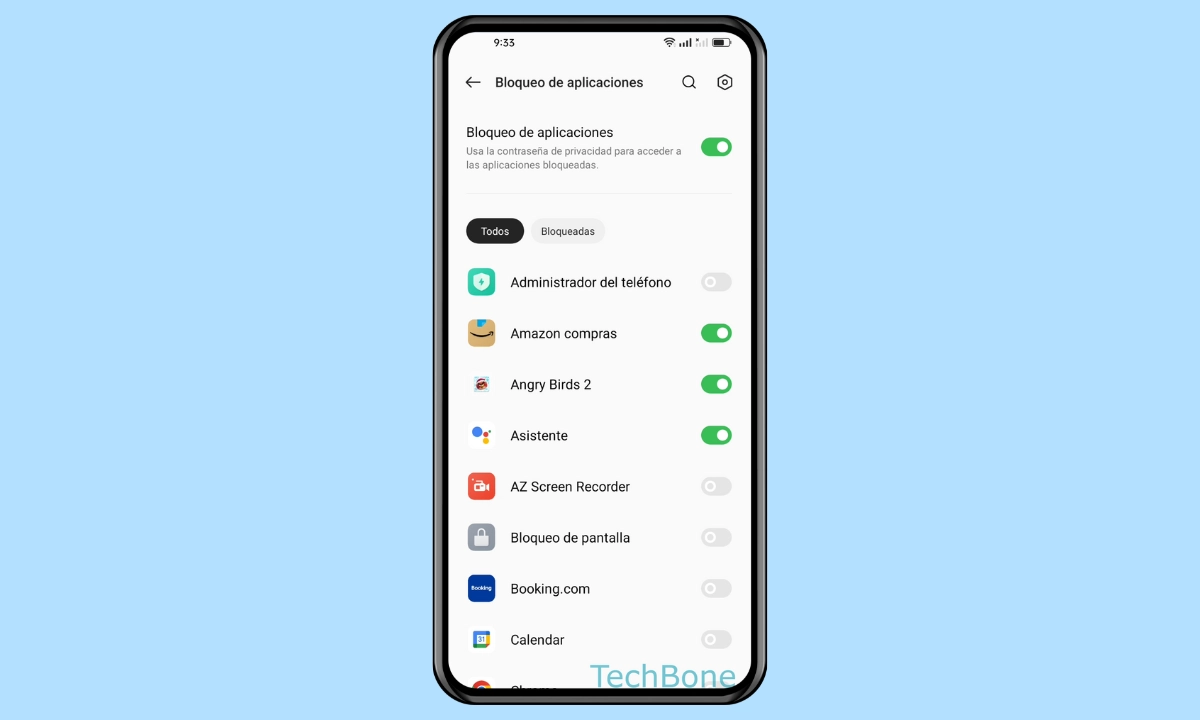
Con el bloqueo de aplicaciones en el dispositivo Oppo, se puede proteger las aplicaciones y sus datos con una contraseña adicional para aumentar la privacidad. A continuación mostramos cómo activar el bloqueo de aplicaciones y proteger aplicaciones individuales con una contraseña.
Para dificultar el acceso de personas no autorizadas a los distintos datos de una app, como fotos en la galería o documentos a través de un gestor de archivos, el usuario puede utilizar la función de App Lock en el móvil Oppo. Con el bloqueo de aplicaciones, se puede proteger apps con la contraseña de privacidad, que se solicita cada vez que se quiere ejecutar una app.
Para acceder rápidamente a las aplicaciones protegidas con contraseña, no sólo se puede desbloquearlas con el método de desbloqueo de la contraseña de privacidad (patrón, PIN, contraseña), sino también con huella dactilar o reconocimiento facial.
Activar
Se puede activar el bloqueo de aplicaciones en los ajustes de privacidad, donde todas las aplicaciones instaladas se muestran en una lista para añadirlas individualmente a la lista de apps bloquadas.
Nota: Hay que establecer previamente una contraseña de privacidad para habilitar el bloqueo de aplicaciones.
Desactivar
Se puede desactivar o quitar el bloqueo de aplicaciones en el móvil Oppo en cualquier momento para desbloquear todas las aplicaciones bloqueadas y sus datos, de modo que no sea necesario volver a introducir la contraseña de privacidad y sea posible acceder directamente a todas las aplicaciones.
Nota: Para desactivar App Lock, se requiere la contraseña de privacidad establecida.
Preguntas más frecuentes (FAQ)
¿Cómo bloquear aplicaciones?
Para bloquear aplicaciones individuales, el usuario puede activar el bloqueo de aplicaciones en cualquier momento, tras lo cual debe introducir la contraseña de privacidad para lanzar las aplicaciones.
¿Qué es App Lock?
App Lock es el bloqueo de aplicaciones individuales con el fin de impedir el acceso directo a los datos, ya que se tiene que introducir la contraseña de privacidad al ejecutar una aplicación o, si se especifica, también puede ser desbloquado con la huella dactilar o el reconocimiento facial.
¿Cómo restablecer el bloqueo de aplicaciones?
En caso de que la desactivación del bloqueo de la aplicación falle, por ejemplo porque se haya olvidado la contraseña de privacidad, se puede restablecer mediante la pregunta de seguridad o restableciendo la contraseña de privacidad por correo electrónico de recuperación.
¿Cómo bloquear aplicaciones con contraseña?
Para poder proteger con contraseña las aplicaciones individuales, se puede activar el bloqueo de aplicaciones en cualquier momento en el móvil Oppo, tras lo cual todas las aplicaciones seleccionadas deben desbloquearse con la contraseña de privacidad antes de que puedan.